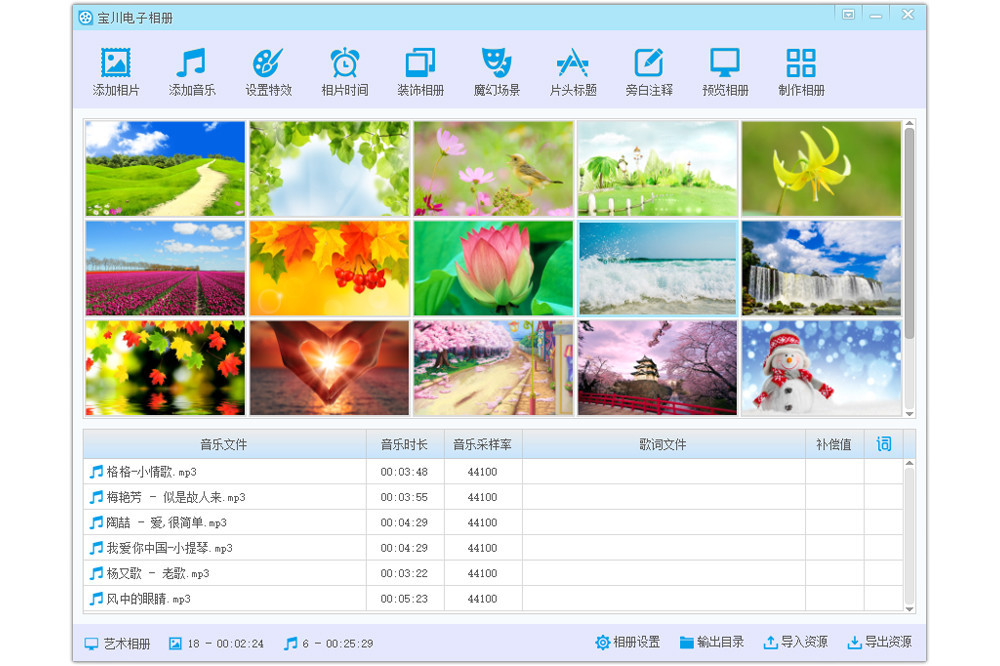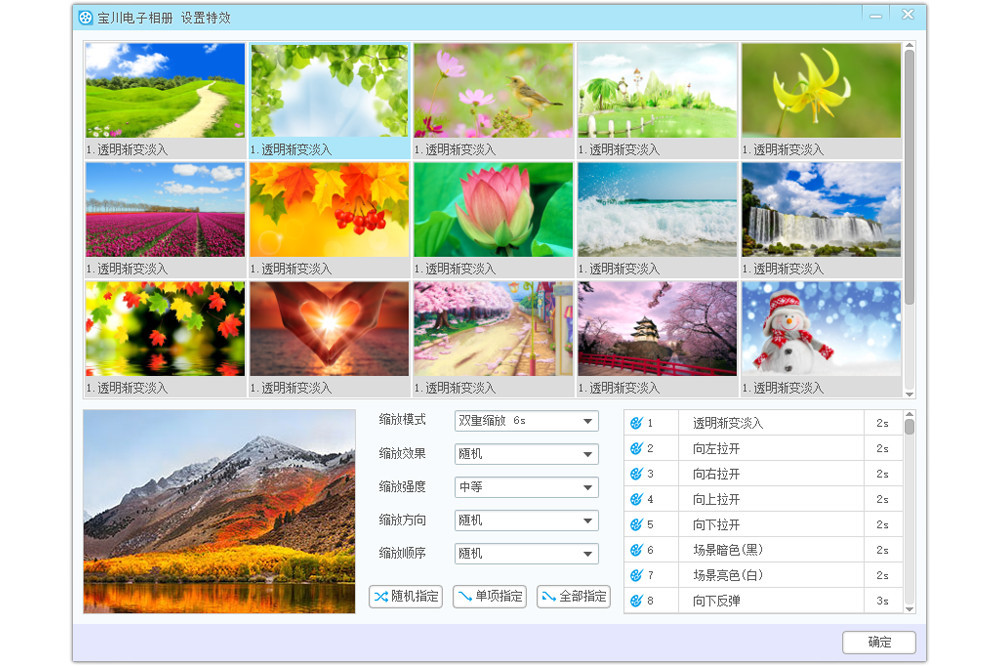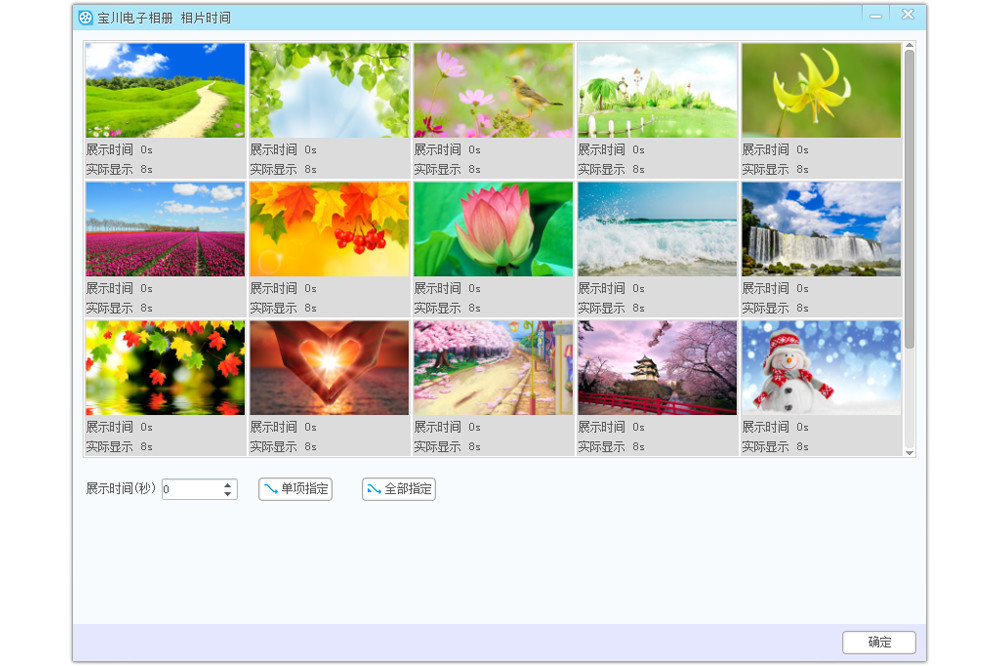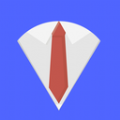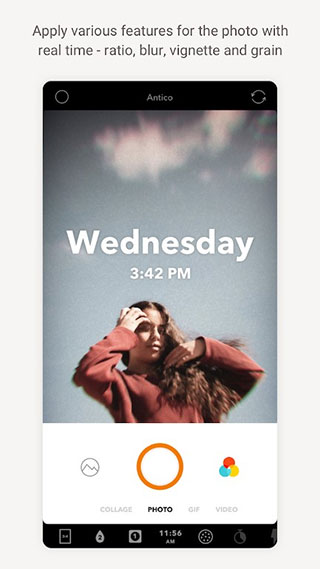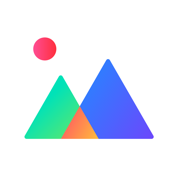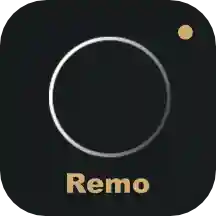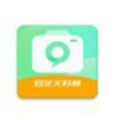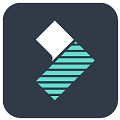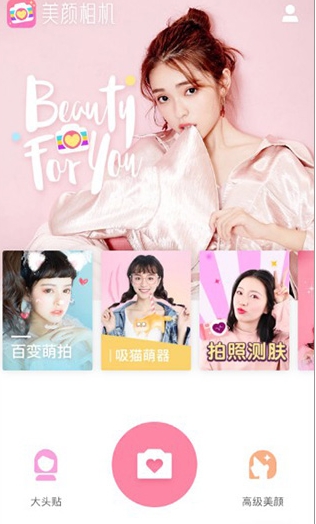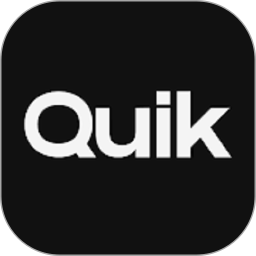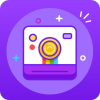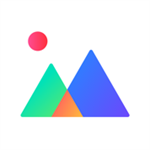- APP介绍
- 相关下载
- 其它版本
- 相关文章
- 人气推荐
宝川电子相册是一款用于管理和浏览照片的软件。通过这个软件,用户可以方便地整理、查看和分享自己的照片集。用户可以将照片按照不同的分类进行整理,如日期、地点、主题等,以便更轻松地查找和浏览照片,提供基本的照片编辑功能,如裁剪、旋转、调整亮度和对比度等,让用户可以对照片进行简单的美化和修饰,可以将自己的相册分享给好友。

软件特点
1、免费,无插件,无病毒。
2、支持多种图片格式。
3、制作的视频清晰,可使用其他三方转码软件进行转码。
4、操作简单无需专业知识,简单几步就可以做出漂亮的视频相册。
5、安装简单。
主要功能
1、批量添加图片,支持jpg,bmp格式图片。
2、批量添加音乐,支持mp3,aac格式音乐。
3、添加多个歌词,一首音乐对应一个歌词,支持lrc,txt,krc格式歌词。
4、对歌词字体和显示方式进行自定义设置。
5、歌词提前和延后调整。
6、上百款图片切换特效。
7、图片缩放方向缩放模式设置。
8、相片旁白和注释功能,可对字体和显示方式进行自定义设置。
9、唯美漂亮的魔幻场景功能,可设置方向和数量。
10、自定义视频图片水印,可对显示位置和显示方式进行设置。
11、对每张图片设置展示时间。
12、自定义边框图片和显示时间。
13、多种图片比例,可自定义设置。
14、视频片头标题显示,字体进行自定义设置。
15、视频片头相片自定义,可设置显示方式和显示时间。
16、视频片尾相片自定义,可设置显示方式和显示时间。
17、对还未开始制作的视频相册进行预览。
18、人像识别自动裁剪功能,歌词时间调整功能。
19、输出mp4格式视频,支持各种设备和播放器播放。
20、视频画面大小设置,最高支持1920x1080分辨率。
21、设置视频质量,最高可达8000k以上。支持按音乐时间和按相片时间制作视频。
宝川电子相册使用教程
一、主界面功能导航
1、相片 添加移除相片,对相片排序。
2、音乐 添加移除音乐歌词,对进行歌词设置。
3、特效 设置切换特效。
4、装饰 添加移除相框水印,对进行标题设置。
注:程序启动后默认选择相片页。

二、主界面 相片
1、单击后弹出选择框,找到相片储存路径,选择相片后按打开(支持按住鼠标左键+Ctrl多选)。
2、选择左侧相片后,单击移除被选择相片(本操作不会删除用户数据)。
3、选择左侧相片后,单击可对相片排列顺序。
4、选择左侧相片后,单击可对相片排列顺序。
5、单击移除左侧全部相片(本操作不会删除用户数据)。

三、主界面 音乐
1、单击后弹出选择框,找到音乐储存路径,选择音乐后按打开。
2、单击后移除以添加的音乐(本操作不会删除用户数据)。
3、单击后弹出选择框,找到歌词储存路径,选择歌词后按打开。
4、单击后移除以添加的歌词(本操作不会删除用户数据)。
5、歌词显示开关,要显示歌词请开启。
6、歌词两行开关,开启显示两行歌词,不开启显示一行歌词。
7、设置显示歌词的字体,字体大小,字形,字体颜色。
注:右侧可以实时预览歌词字体显示状态。

四、主界面 特效
1、特效模式开关,关闭时使用指定特效,开启时随机使用特效(默认为关闭状态)。
2、指定特效选择(特效模式为开启时无效)。
注:左侧可实时预览特效。

五、主界面 装饰
1、单击后弹出选择框,选择一个相框后按打开(可添加自定义相框必须是PNG格式1920*1080像素)。
2、单击后移除以添加的相框(本操作不会删除用户数据)。
3、相框显示开关(不开启不显示)。
4、单击后弹出选择框,选择一个PNG格式水印相片,按打开。
5、单击后移除以添加的水印(本操作不会删除用户数据)。
6、水印显示开关(不开启不显示)。
7、水印显示位置(水印开关未开启时无效)。
8、视频片头标题显示开关。
9、设置显示标题的字体,字体大小,字形,字体颜色。
注:右侧可以实时预览标题字体显示状态。

六、主界面 底部设置
1、您可以在下拉列表中选择一个视频编码格式。
2、您可以在下拉列表中选择一个视频画面大小。
3、默认输出目录是在我的文档内,您可以按打开…按钮自定义一个目录。
4、单击打开视频预览界面。
5.、击打开视频制作界面。

七、视频预览界面
1、单击后开始播放视频(视频画面可能会不流畅,但不会影响输出的视频流畅度)。
注:可以在任何时候关闭本窗口。

八、视频制作界面
1、单击视频开始制作视频(可能时间会较长请耐心等待,制作视频时请不要运行占用资源过大的程序)。
2、视频制作完成时单击按钮关闭本窗口。
3、单击关闭本窗口(如果您正在制作视频,会询问您是否关闭)。

宝川电子相册如何给相册添加音乐
1、首先,我们打开宝川电子相册,点击其界面右下方的“导入资源”按钮。
2、在弹出的窗口中,选择需要添加音乐的电子相册,并点击“打开”按钮,将其导入宝川电子相册。
3、然后,回到宝川电子相册操作界面,我们点击功能栏中的“添加音乐”按钮。
4、继续在弹出的窗口中,选择要为相册添加的音乐文件,并点击“打开”按钮,也将它导入宝川电子相册。
5、接下来,我们便可以在宝川电子相册的界面中看到刚才导入的音乐文件,再点击功能栏中的“制作相册”按钮。
6、在弹出的制作相册窗口中,我们根据自己的需要设置画面大小、画面质量、相册循环方式、输出目录等参数,再点击“制作”按钮。
7、此时,我们便可以在宝川电子相册中实时了解到相册添加音乐的具体进度。
8、最后,当进度显示100%的时候,说明宝川电子相册成功地为该相册添加了音乐,直接点击“完成”按钮即可。
宝川电子相册怎么控制相片时间
1、跟添加歌词一样,用户如果想要在宝川电子相册中控制并调整相片时间,肯定是需要添加相册才行,添加后在上方的栏目中找到“相片时间”功能,此功能就是今天所说的主角,
2、弹出相片时间的界面后,大家就可以在下方的展示时间中调整相片展示时间,你可以单项指定某个相片的展示时间,也可以输入时间后点击全部指定,在图片下方的展示时间是用户所设定的时间,实际显示表示此相片的实际展示时间,之后点击确定即可,
3、如果还是不知道相片时间具体的概念是什么,也可以在预览相册中预览已经设置好的相片时间,毕竟只有自己亲身观看后才知道自己设置的时间与效果到底好不好。
相关下载
其它版本
- 拍照美颜相机客户端下载 54.72MB 查看详情
- 光影魔术手电脑版 19.31 MB 查看详情
- Vlog相机助手app 28MB 查看详情
- 小美相机 62.10M 查看详情
人气推荐
相关软件
-
6.03mb
1 -
20.47MB
2 -
56.49M
3 -
105.70 MB
4 -
132.53 MB
5
下载排行榜
-
52.37MB
1 -
94.31MB
2 -
4.73M
3 -
140.95MB
4 -
52.33 MB
5 -
32.23MB
6 -
91.90M
7 -
23.82M
8 -
26.57MB
9 -
46.99M
10